Cara mencadangkan profil browser Brave

Panduan lengkap untuk mencadangkan dan memulihkan profil pengguna di browser Brave dengan langkah-langkah yang jelas dan aman.
Apakah Anda memiliki beberapa cuplikan video yang perlu dipotong menjadi klip yang lebih kecil? Apakah Anda muak berurusan dengan editor video yang rumit di Linux? Lihat Pemangkas Video! Ini memungkinkan Anda dengan cepat memotong klip dari rekaman video dengan sangat mudah.
Instal Pemangkas Video di Linux
Aplikasi Video Trimmer tidak seperti banyak alat video lainnya di desktop Linux. Daripada tersedia untuk semua OS Linux melalui hal-hal seperti paket DEB atau RPM, Video Trimmer malah dapat diinstal sebagai Flatpak. Jika Anda ingin memulai dan menjalankan aplikasi ini, Anda harus menggunakan Flatpak dan Flathub. Satu-satunya pengecualian adalah jika Anda adalah pengguna Arch karena Pemangkas Video tersedia di AUR.
Menyiapkan Pemangkas Video sebagai Flatpak melalui Flathub sangat mudah, dan dimulai dengan mengatur runtime Flatpak di komputer Anda. Untuk mengatur runtime Flatpak di sistem Anda, instal paket "flatpak" seperti biasanya Anda menginstal program.
Catatan: apakah Anda mengalami masalah dalam menyiapkan paket "flatpak" di komputer Anda? Butuh bantuan? Silakan ikuti panduan mendalam kami tentang cara mengatur runtime Flatpak di Linux .
metode flatpak
Setelah menyiapkan paket "flatpak", dan dengan ekstensi runtime Flatpak di komputer Anda, langkah selanjutnya adalah menambahkan toko aplikasi Flathub. Toko aplikasi Flathub memiliki ribuan aplikasi untuk diinstal. Kami akan membutuhkannya untuk menyiapkan alat Pemangkas Video. Untuk mengatur Flathub di PC Linux Anda, masukkan perintah berikut di jendela terminal.
flatpak remote-add --if-not-exists flathub https://flathub.org/repo/flathub.flatpakrepo
Perintah flatpak remote-add akan mengatur toko aplikasi Flathub di PC Linux Anda. Sekarang Anda harus menggunakan perintah install flatpak untuk menjalankan dan menjalankan program Video Trimmer.
flatpak instal flathub org.gnome.gitlab.YaLTeR.VideoTrimmer
Instalasi Arch Linux
Sementara sebagian besar pengguna Linux tidak bisa mendapatkan Video Trimmer sebagai paket asli dan perlu menginstal program sebagai paket Flatpak, pengguna Arch akan bisa membuat aplikasi bekerja dengan AUR . Untuk memulai instalasi, buka jendela terminal dan gunakan perintah pacman untuk menginstal paket "Git" dan "Base-devel".
sudo pacman -S git base-devel
Setelah menyiapkan paket “Git” dan “Base-devel”, gunakan perintah git clone untuk mengunduh alat bantu Trizen AUR . Program ini akan membuat pengunduhan kode sumber Video Trimmer dan mengompilasinya menjadi proses otomatis.
git clone https://aur.archlinux.org/trizen.git
Instal program Trizen ke komputer Anda menggunakan perintah makepkg .
cd trizen makepkg -sri
Setelah program pembantu Trizen AUR diatur di komputer Anda, Anda dapat menggunakannya untuk mengunduh dan mengkompilasi program Video Trimmer dengan cepat ke komputer Arch Linux atau Manjaro Linux Anda.
trizen -S pemangkas video
Memotong file video
Memotong file video dengan Video Trimmer sangat mudah berkat UI-nya yang mudah dipahami. Untuk memulai proses pemangkasan, buka Pemangkas Video dengan mencarinya di menu aplikasi di desktop Anda.
Setelah aplikasi Pemangkas Video terbuka, temukan tombol "Buka" di sudut kanan atas aplikasi, dan pilih dengan tombol tersebut. Setelah mengklik tombol "Buka", jendela browser file akan muncul di layar.
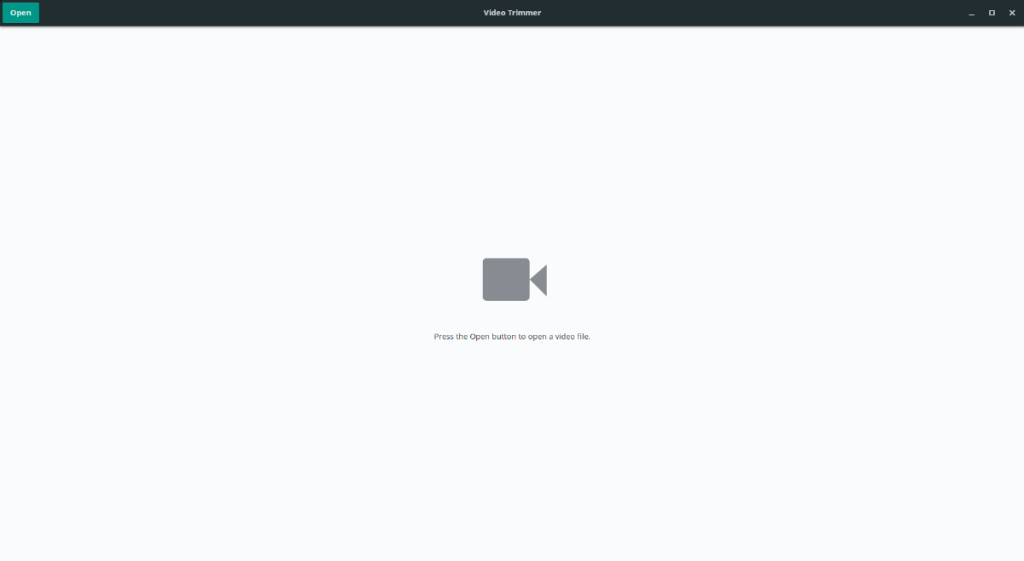
Menggunakan jendela browser file, cari file video yang Anda coba potong dan potong. Ingatlah bahwa jika Anda memiliki beberapa file video untuk dipotong, Anda harus melakukannya satu per satu, karena aplikasi hanya menangani satu klip dalam satu waktu.
Saat file video dibuka di Video Trimmer, Anda akan melihat pratinjau klip. Cari di aplikasi pemangkas video untuk tombol putar, dan klik untuk memulai pemutaran video. Biarkan diputar sampai Anda menemukan titik awal di mana file video harus dipotong. Kemudian, tekan tombol putar sekali lagi untuk menjeda pemutaran footage.
Setelah menjeda pemutaran cuplikan video, lihat garis waktu Pemangkas Video dan cari bilah kuning di garis waktu. Bilah kuning inilah yang akan dipotong dari video. Secara default, ini memilih bagian video yang tampaknya acak.
Dengan menggunakan mouse Anda, ambil sisi kiri atau kanan bilah kuning dan gerakkan di atas bagian rekaman yang akan dipotong di Pemangkas Video. Ingatlah bahwa bilah kuning pada garis waktu itu rumit, dan mungkin perlu sedikit mengutak-atik untuk mendapatkan yang benar.
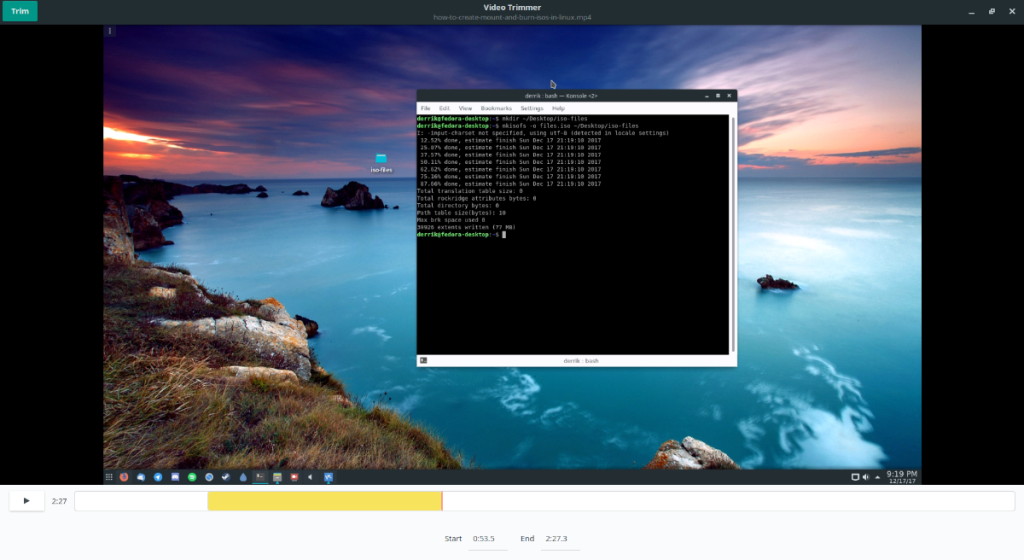
Ketika Anda telah memilih bagian dari footage yang ingin Anda potong, cari tombol "Trim" di bagian atas aplikasi, dan klik dengan mouse. Kemudian, gunakan browser file untuk menyimpan footage Anda yang telah dipotong ke PC Linux Anda.
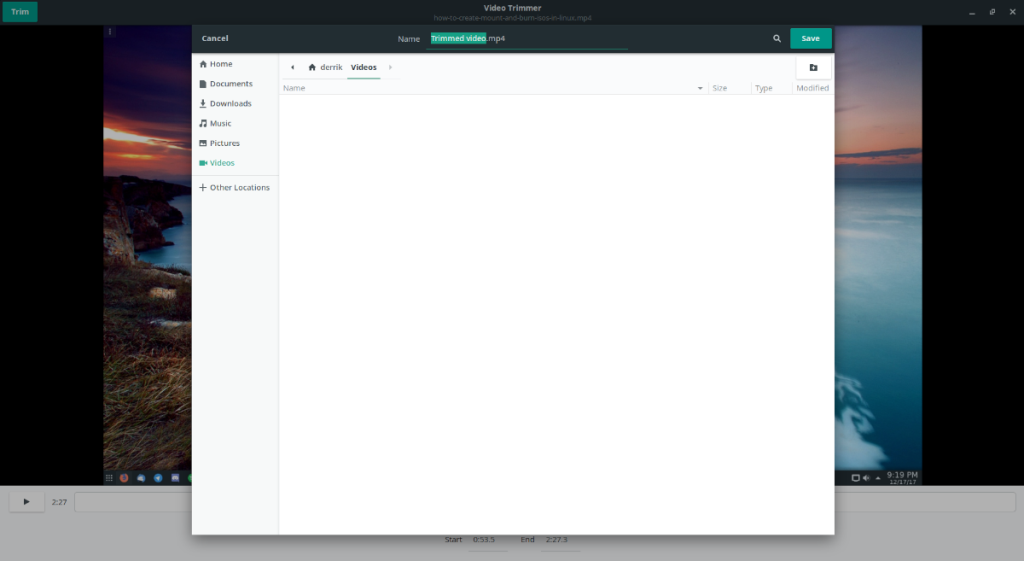
Panduan lengkap untuk mencadangkan dan memulihkan profil pengguna di browser Brave dengan langkah-langkah yang jelas dan aman.
Pelajari cara menginstal Linux Lite, sistem operasi berbasis Ubuntu yang ringan dengan antarmuka XFCE4.
Jika Anda menggunakan banyak PPA di PC Ubuntu dan baru saja meningkatkan ke Ubuntu 20.04, Anda mungkin memperhatikan bahwa beberapa PPA Anda tidak berfungsi, karena
Baru mengenal Linux dan ingin menambahkan musik Anda ke Rhythmbox tetapi tidak yakin bagaimana melakukannya? Kami dapat membantu! Ikuti panduan ini saat kami membahas cara mengatur
Apakah Anda perlu mengakses PC atau Server Ubuntu jarak jauh dari PC Microsoft Windows Anda? Tidak yakin tentang bagaimana melakukannya? Ikuti bersama dengan panduan ini saat kami tunjukkan kepada Anda
Apakah Anda menggunakan browser web Vivaldi sebagai driver harian Anda di Linux? Apakah Anda mencoba mencari cara untuk mencadangkan pengaturan browser Anda untuk penyimpanan yang aman? Kami
Cara Mengunduh Podcast Dari Terminal Linux Dengan Podfox
Cara Menemukan File Duplikat Dan Membersihkannya Di Linux Dengan FSlint
Apakah Anda membutuhkan klien podcast yang bagus dan elegan untuk desktop Linux Anda? Jika demikian, Anda perlu mencoba CPod. Ini adalah aplikasi kecil yang ramah yang membuat mendengarkan
TuxGuitar adalah alat pembuat musik open-source. Dengan itu, pengguna dapat membuat dan mengedit tabulasi gitar mereka sendiri. Dalam panduan ini, kita akan membahas bagaimana caranya








